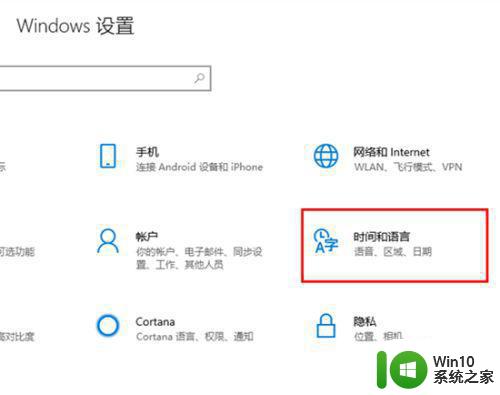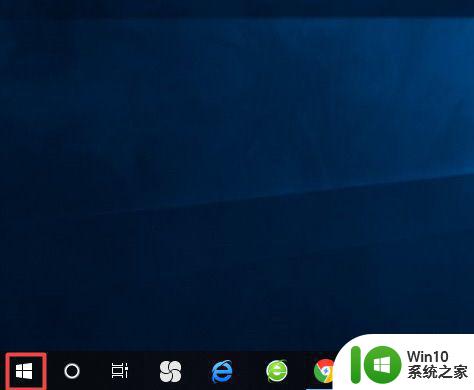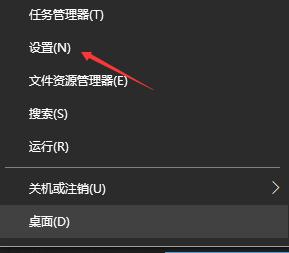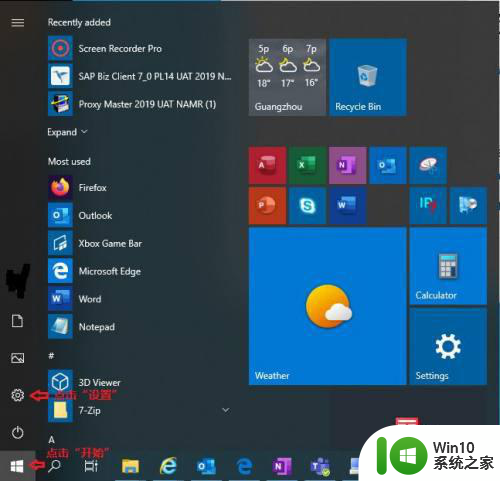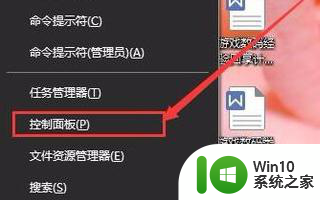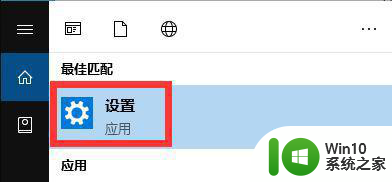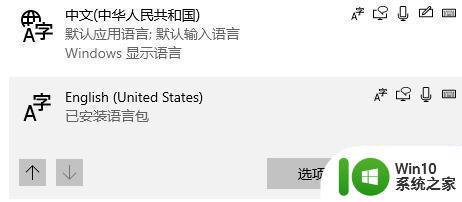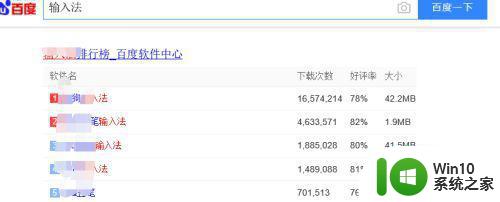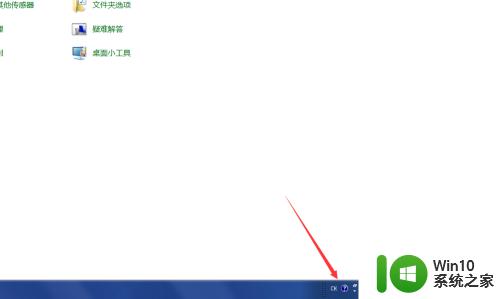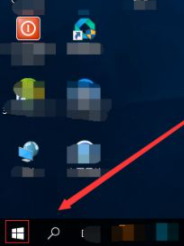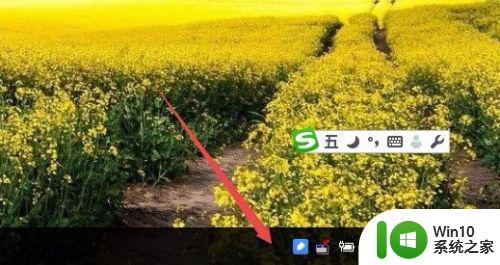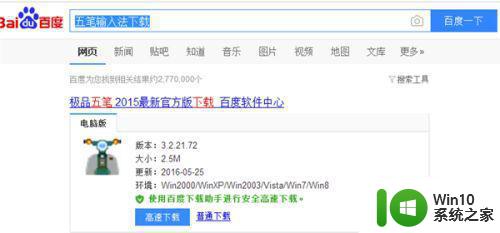如何在Windows10上下载和安装日语输入法 Win10如何将日语输入法设为默认输入法
如何在Windows10上下载和安装日语输入法,如今随着中日交流的不断深入,越来越多的人需要在电脑上安装并使用日语输入法。而在Windows10平台下,如何下载和安装日语输入法并将其设为默认输入法,成为了许多人需要掌握的技能。下面我们就来详细了解一下Win10如何安装和设置日语输入法。
1、首先我们在菜单栏里找到全部设置并打开,在此页面中点选时间和语言。
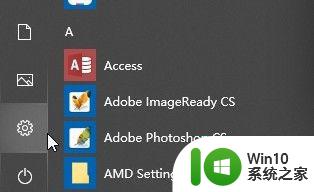
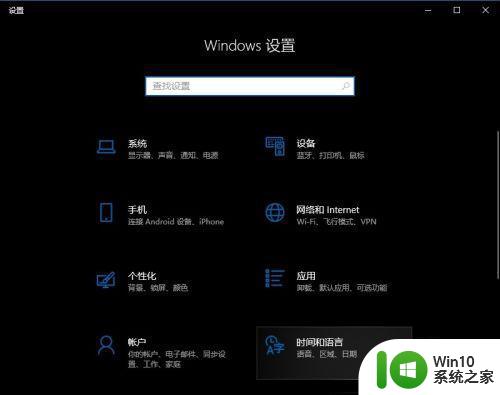
2、在跳转的时间和语言页面中点选区域和语言,并找到首选语言下面的添加语言,这时会弹出许多语言供选择下载,这里以日语为示例。
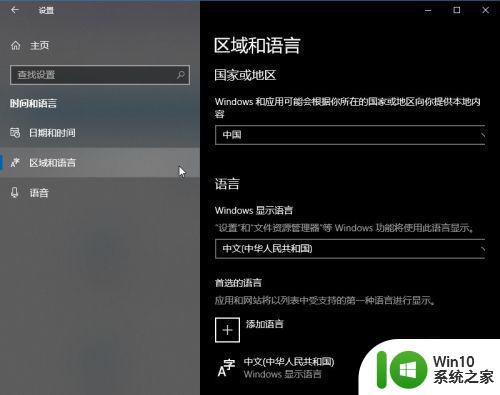
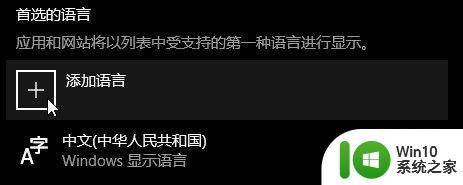
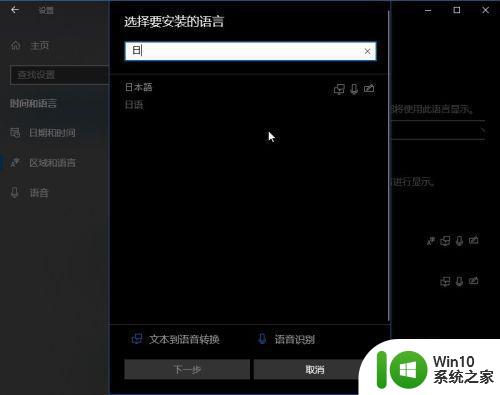
3、选择好语言之后就可以直接安装了,很多语言不仅有手写包还有语音包,例如下图的德语(日语也有,只是我已经安装了它就不再弹出了),这时候根据自己的个人选择来安装。
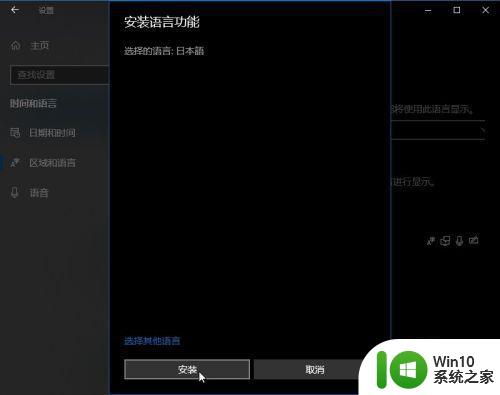
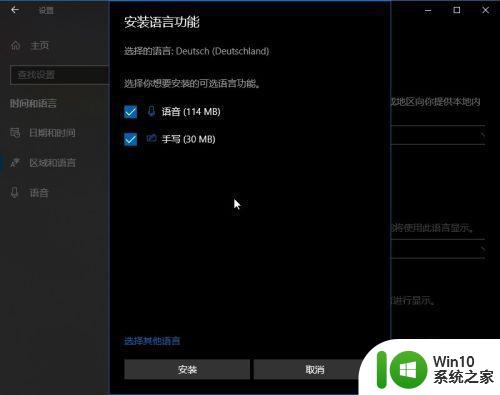
4、点击安装之后只需等待它下载完成就可以用啦,完成之后就可以到语言栏处更改输入法啦。
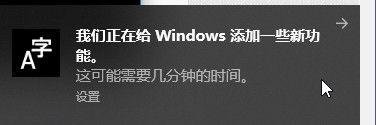
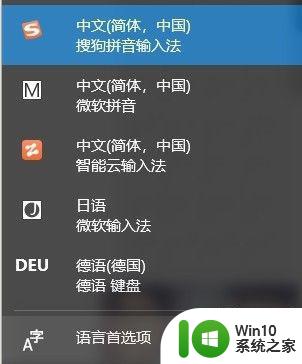
5、对于在已装有的语言包中设置键盘输入和语音或手写输入,则是在区域和语言中点开要设置语言的编辑选项。
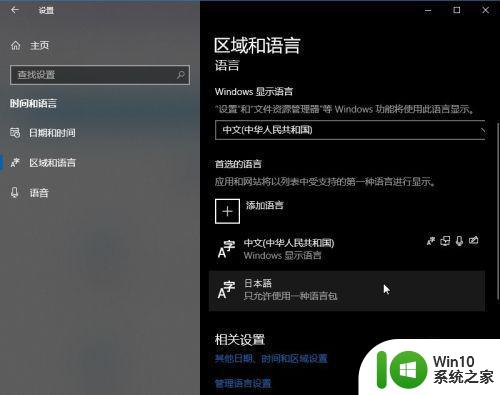
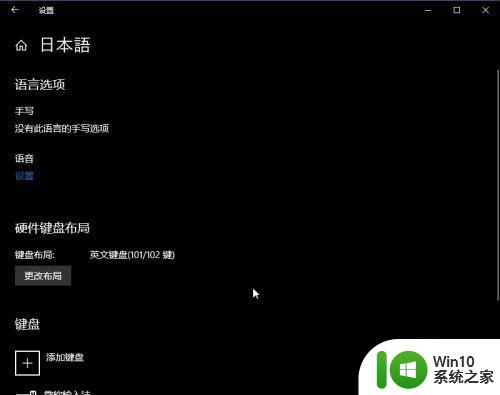
6、里面可以更改键盘输入样式和设置语音或手写输入。至此你的win10的语言输入法和其偏好设置基本就完成啦。
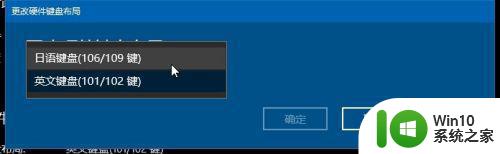
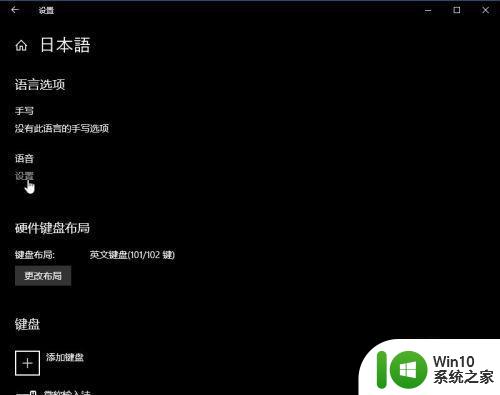
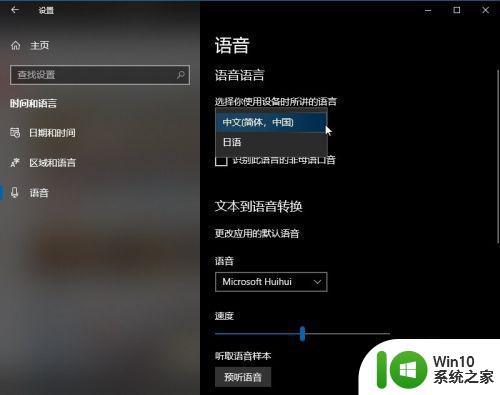
对于在Windows 10上下载和安装日语输入法及设置为默认输入法,只需要按照简单的步骤即可轻松完成。希望以上内容能够对大家有所帮助,也希望大家在学习日语的路上越走越远!